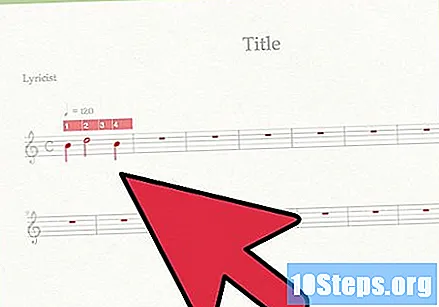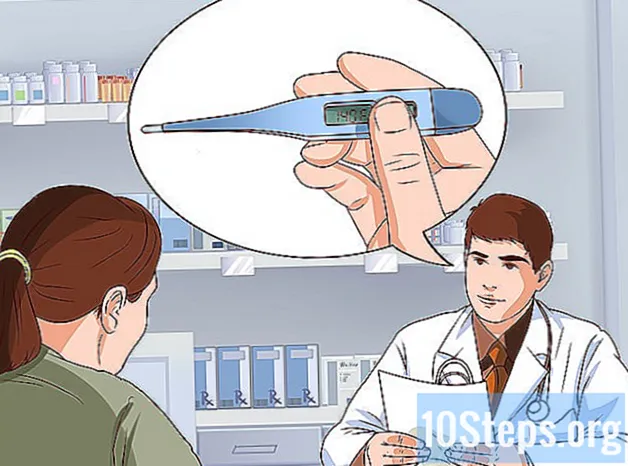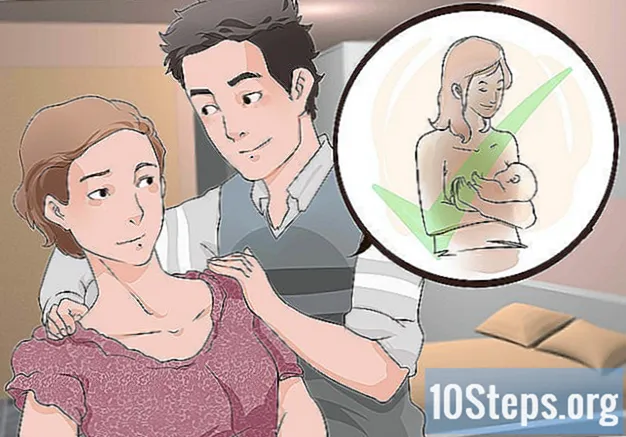विषय
आप सामाजिक नेटवर्क पर या मैक का उपयोग करके ईमेल में स्टेटस अपडेट में आसानी से म्यूज़िकल नोट्स टाइप कर सकते हैं। बस ऑपरेटिंग सिस्टम के साथ आने वाले विशेष कैरेक्टर मैप को एक्सेस करें। एक प्रतीक या संगीत नोट जोड़ना एक बहुत ही सरल प्रक्रिया है जिसे कुछ सेकंड में किया जा सकता है। हालांकि, यदि आप एक मैकबुक पर एक गीत लिखने का इरादा रखते हैं, तो आपको विशिष्ट सॉफ़्टवेयर की आवश्यकता होगी। किसी भी तरह से, आप कुछ सरल चरणों का उपयोग करके इन कार्यों को आसानी से पूरा कर सकते हैं।
कदम
3 की विधि 1: वेब ब्राउजर में म्यूजिक नोट्स का उपयोग करना
अपना ब्राउज़र खोलें। आप सफ़ारी, क्रोम और फ़ायरफ़ॉक्स ब्राउज़र के किसी भी वर्तमान संस्करण का उपयोग कर सकते हैं।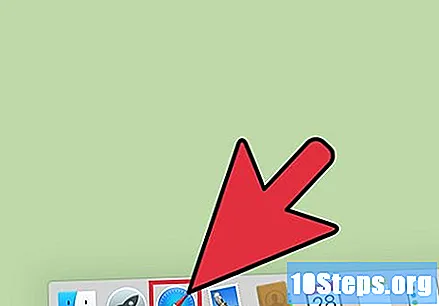
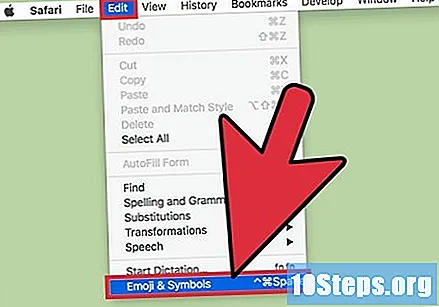
"विशेष प्रतीकों" विकल्प पर पहुंचें। यह विकल्प उपयोग किए गए ब्राउज़र के आधार पर नाम से भिन्न होता है, लेकिन इसे आमतौर पर "संपादित करें" मेनू पर क्लिक करके और "इमोजीस एंड सिंबल" या "विशेष वर्ण" पर पहुँचा जा सकता है।
वांछित प्रतीक का चयन करें। दिखाई देने वाली खिड़की से, आप "संगीत प्रतीकों", "संगीत नोट्स", "नोट्स" या किसी भी अन्य भिन्नता को उपलब्ध विकल्पों को देख सकते हैं। वांछित नोट खोजने के बाद, इसे उजागर करने के लिए उस पर क्लिक करें।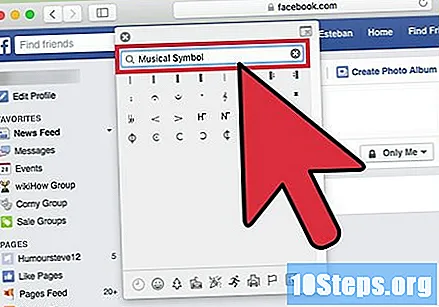
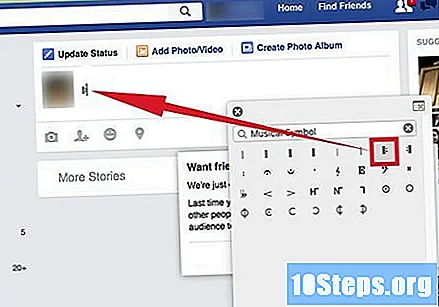
प्रतीक को खींचें। प्रतीक को उजागर करने के बाद, इसे अपने पाठ में इच्छित स्थान पर खींचें।
विधि 2 का 3: "इनपुट" मेनू का उपयोग करना
सिस्टम वरीयताएँ खोलें। स्क्रीन के ऊपरी बाएँ कोने में Apple आइकन का चयन करके या टास्कबार पर सिल्वर गियर आइकन पर क्लिक करके ऐसा करें।
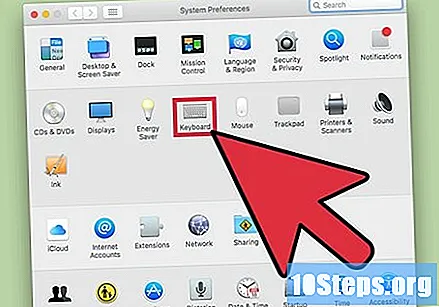
"कीबोर्ड" विकल्प पर पहुंचें। यह माउस की दूसरी पंक्ति में हो सकता है।
विकल्प "मेनू बार में इनपुट मेनू दिखाएं" का चयन करना होगा। "इनपुट सोर्स" टैब के तहत, विंडो के नीचे "मेनू बार में इनपुट शो दिखाएं" चेकबॉक्स देखें।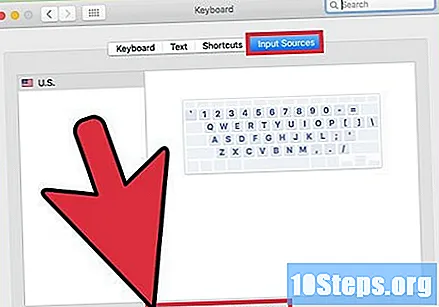
कर्सर रखें। कर्सर को ठीक उसी स्थान पर रखें जहाँ आप संगीत नोट प्रतीक जोड़ना चाहते हैं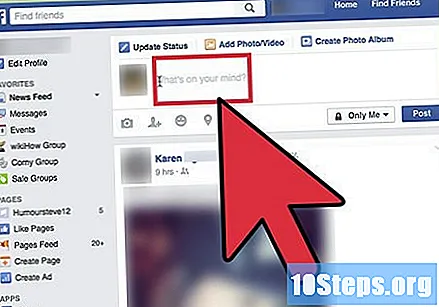
"इनपुट मेनू" आइकन चुनें। यह मेनू बार के ऊपरी दाएं कोने में पाया जा सकता है, और कुंजी प्रतीक जैसा दिखता है ⌘ कमान। यदि यह आइकन दिखाई नहीं देता है, तो वापस जाएं और जांचें कि क्या आपने "सिस्टम प्राथमिकताएं" स्क्रीन पर "इनपुट मेनू दिखाएं" विकल्प की वास्तव में जांच की है।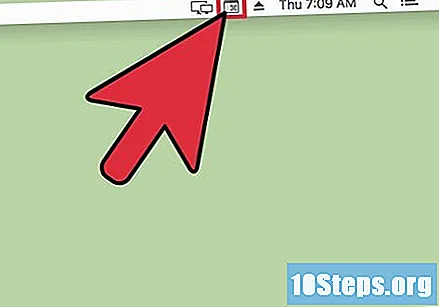
"डिस्प्ले इमोजिस एंड सिंबल्स" विकल्प चुनें। यह एक विंडो खोलेगा जहाँ आप "म्यूज़िकल सिंबल" की खोज कर सकते हैं और इच्छित विकल्प पर प्रकाश डाल सकते हैं।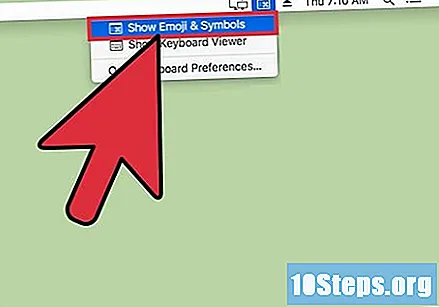
प्रतीक को खींचें। प्रतीक को उजागर करने के बाद, इसे अपने पाठ में इच्छित स्थान पर खींचें।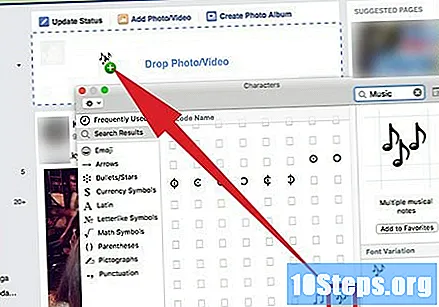
3 की विधि 3: संगीत लिखने के लिए एप्लिकेशन डाउनलोड करना
एक विशिष्ट संगीत निर्माण एप्लिकेशन के लिए देखें। यदि आप एक पृष्ठ पर कुछ संगीत नोटों से अधिक लिखना चाहते हैं, अर्थात, मैकबुक पर अपनी कला का काम बनाएं, तो शीट संगीत लिखने के लिए बहुत सारे विकल्प उपलब्ध हैं। "फिनाले नोटपैड" सॉफ्टवेयर एक उत्कृष्ट विकल्प है, लेकिन यह महंगा है। अन्य अच्छे विकल्प "म्यूजकोरकोर" और "स्कॉर्क्लाउड" कार्यक्रम हैं।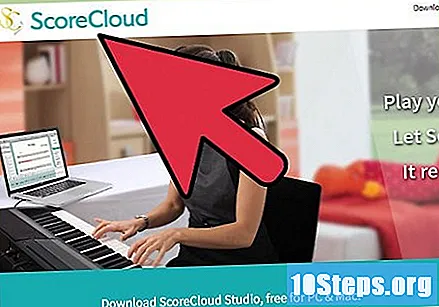
चुने हुए सॉफ्टवेयर को डाउनलोड करें। "ऐप स्टोर" या डेवलपर की वेबसाइट से वांछित विकल्प डाउनलोड करें। घोटालों और वायरस पर नजर रखें। यह लेख "म्यूज़स्कोर" सॉफ़्टवेयर के उपयोग को कवर करेगा, लेकिन अन्य इसी तरह से काम करते हैं।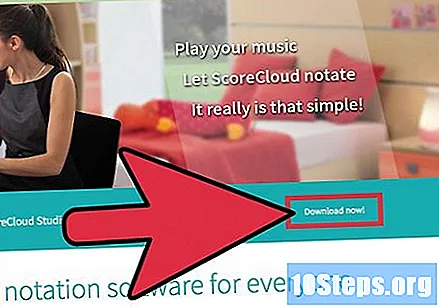
"प्रारंभ केंद्र" स्क्रीन से नेविगेट करें। पहली बार एप्लिकेशन खोलने पर, आपको "स्टार्ट सेंटर" विंडो दिखाई देगी। वहां से, आप नई परियोजनाएं बनाने या मौजूदा परियोजनाओं को खोलने में सक्षम होंगे।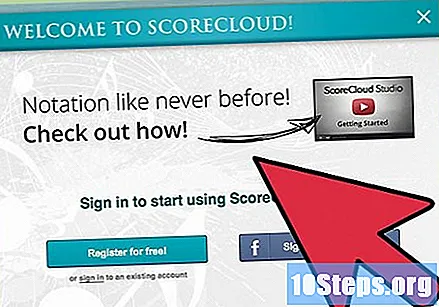
शीर्षक दर्ज करें। प्रोजेक्ट शुरू करने से पहले एक शीर्षक बनाएँ।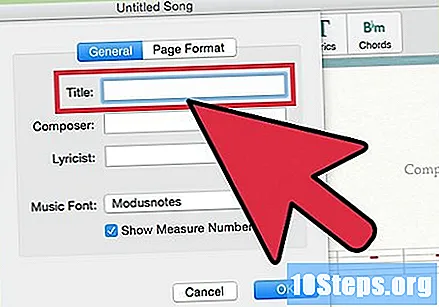
एक टेम्पलेट का चयन करें। प्रोजेक्ट को एक नाम देने के बाद, आप मौजूदा टेम्प्लेट का चयन कर सकेंगे या अपना स्वयं का बना पाएंगे। इस स्क्रीन पर, आप टोन, रिदम, की या जो भी आप अपने संगीत को लिखना चाहते हैं, चुन सकते हैं।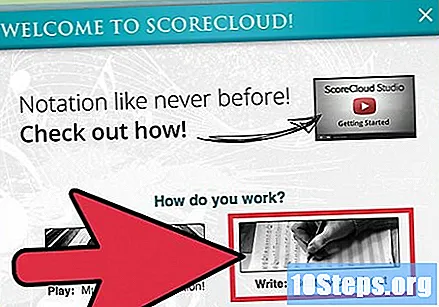
लिखना शुरू करो! मूल जानकारी दर्ज करने के बाद, "समाप्त करें" चुनें और अपने संगीत पर काम करना शुरू करें।